如何在 Chrome 中调整标签的音量?
 谷歌浏览器电脑版
谷歌浏览器电脑版
硬件:Windows系统 版本:122.0.6261.6 大小:66.69MB 语言:简体中文 评分: 发布:2023-07-23 更新:2024-05-28 厂商:谷歌信息技术(中国)有限公司
 谷歌浏览器安卓版
谷歌浏览器安卓版
硬件:安卓系统 版本:107.0.5304.105 大小:174.16MB 语言:简体中文 评分: 发布:2022-08-18 更新:2024-03-12 厂商:Google Inc.
 谷歌浏览器苹果版
谷歌浏览器苹果版
硬件:苹果系统 版本:122.0.6261.89 大小:200.4MB 语言:简体中文 评分: 发布:2022-01-23 更新:2024-03-12 厂商:Google LLC
尽管 Google Chrome 允许您单独静音标签页,但您无法降低 Chrome 中标签页的音量。但是,在某些情况下,您可能需要调整标签音量。
幸运的是,有一种方法可以使用 Chrome 扩展程序或使用 Windows 混音器选项。让我们详细讨论它们。
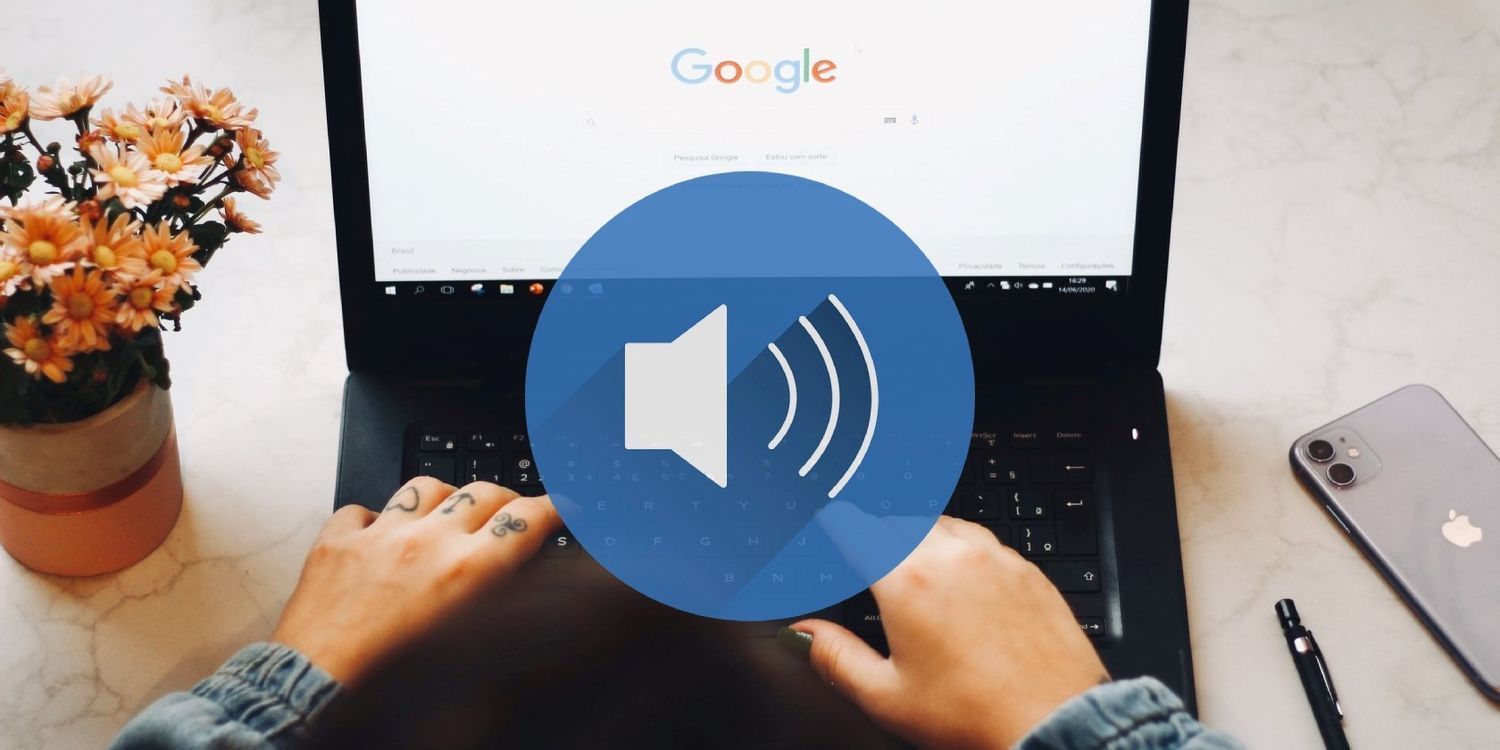
如何使用音量控制在 Chrome 中调整标签的音量
我们将用于降低标签音量的扩展是 Google Chrome 的音量控制。这是 Chrome 网上应用店提供的免费扩展程序,下载量超过 80,000 次。还有其他类似的扩展,例如Volume Master。
但是,谷歌浏览器的音量控制提供了最好的功能和更精细的控制。以下是如何使用它:
1、首先,从 Chrome Web Store 下载扩展程序。
2、切换到正在播放音频的任何选项卡,然后单击扩展图标。
3、通过按住并拖动音量旋钮来调整标签音量。您还可以使用鼠标滚轮控制音量。将光标悬停在旋钮上并滚动鼠标滚轮以调节音量。
4、设置第一个标签的音量后,您可以用同样的方法调整其他标签的音量。
5、同样,您可以单击该图标来查看并切换到正在播放音频的任何选项卡。
该扩展允许您将音量设置为 0% 到 600%。此外,您还可以启用暗模式。
当您想在后台播放音乐或同时收听多个音频时,Google Chrome 的音量控制可以派上用场。由于此扩展程序也可以提高音量,因此您可以使用它来控制 YouTube 视频的音量。
如何使用不同的浏览器和 Windows 混音器调整选项卡音量
混音器是在 Windows 中控制声音的几种方法之一。它允许我们单独调整不同应用程序的音量。
您可以在不同的浏览器中播放不同的音频源,而不是控制 Chrome 中标签的音频。然后,您可以使用 Windows 混音器调整每个浏览器的音量。
首先,在不同的浏览器上播放你想听的所有音频。然后,在 Windows 搜索框中搜索混音器并打开它。从这里,您可以调整浏览器的音量。
虽然这不是控制 Chrome 标签音量的方法,但它仍然可以让您调整音量并混合不同的声音。
单独控制 Chrome 标签页的音量
无论您是想同时收听多个音频源还是想提高音量,Google Chrome 扩展的音量控制都可以为您提供帮助。
您也可以使用 Windows 中的混音器来实现相同的目的,尽管您需要多个浏览器。无论采用哪种方式,控制不同声音的音量都很容易。
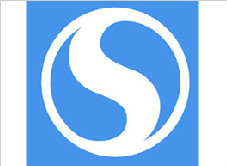
搜狗浏览器正式版V11.0.1.34700软件介绍
本网站提供搜狗官网正版搜狗浏览器正式版V11 0 1 34700下载安装包,软件经过安全检测,无捆绑,无广告,操作简单方便。
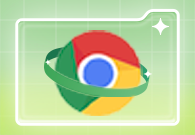
谷歌浏览器怎么将图片保存为jpg格式
谷歌浏览器怎么将图片保存为jpg格式?可以参考下面小编分享的谷歌浏览器保存图片为jpg格式的方法进行设置。
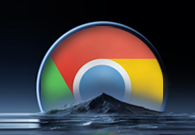
谷歌浏览器怎么关闭网页声音
谷歌浏览器怎么关闭声音功能?接下来小编就给大家带来谷歌浏览器关闭声音功能流程介绍,大家千万不要错过了。
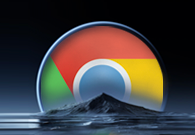
谷歌浏览器如何修改个人头像
谷歌浏览器如何修改个人头像?接下来小编就给大家带来谷歌浏览器更换个人头像方法步骤,感兴趣的朋友千万不要错过了。

360浏览器超级拖拽怎么操作
所谓360浏览器的超级拖拽,就是我们通过拖拽-撒放页面链接,实现快速在新标签页中打开链接的操作,具体操作方式是我们点击拖拽要打开的链接,拽出来后撒手即可在新标签页中打开该链接,这可以让我们的操作更加方便。
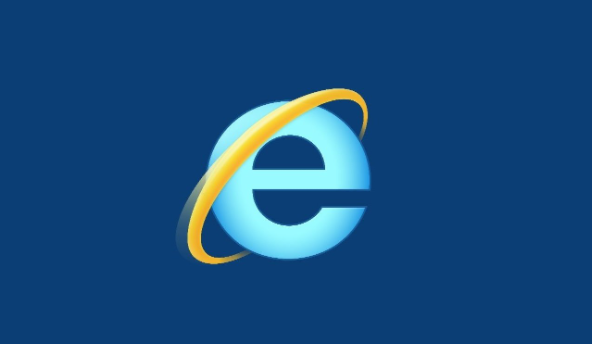
ie浏览器自动跳转edge怎么关闭
本篇文章给大家带来取消ie浏览器自动跳转到edge浏览器的详细操作流程,还不清楚怎么操作的朋友赶紧来看看吧。

国内不能下载谷歌浏览器怎么办?<解决方法>
因为Google Chrome之前是国外浏览器,所以我们在国内安装使用的时候会遇到无法使用Google Chrome的情况。那么为什么Google Chrome不能在中国使用呢?一般是因为默认设置了谷歌搜索。我们只需要改成百度或者别的,修改默认首页就可以了。

如何在 Ubuntu 上更新谷歌浏览器?
尽管多年来竞争激烈,谷歌浏览器还是毫不费力地超越了互联网浏览器列表,成为最受欢迎和广泛使用的在线搜索引擎之一。它的易用性、可用性和与多种操作系统的兼容性以及各种显着的特性使其擅长浏览领域。

谷歌浏览器怎么下载_怎么检查自己下载的谷歌浏览器版本?
你会下载谷歌浏览器吗?你知道你电脑中的谷歌浏览器是什么版本嘛?现在就让小编来教你如何轻松下载谷歌浏览器并查看自己的谷歌浏览器是什么版本吧!

如何从 Ubuntu PPA 安装 Google Chrome?
毫无疑问,谷歌浏览器是世界上最好的网络浏览器之一。它速度快、功能强大,而且看起来非常棒。Chrome 由 Google 开发和维护,可在多种平台上使用——Windows、Linux 和移动设备(Android、iOS 等)。如果您使用的是 Ubuntu 或任何其他基于 Debian Ubuntu 的发行版,您可以使用官方的 DEB 包在您的系统上轻松安装 Google Chrome。

win10怎么下载谷歌浏览器_下载谷歌浏览器方法
本网站提供谷歌官网正版谷歌浏览器【google chrome】全版本下载安装包,软件经过安全检测,无捆绑,无广告,操作简单方便。

Windows 10 谷歌浏览器如何禁用迅雷下载?
一位windows10系统用户反映,在谷歌Chrome中安装了Chrome插件的迅雷下载扩展后,一下载东西就启动迅雷,感觉有点烦

谷歌浏览器闪退是什么原因
谷歌浏览器闪退是什么原因?接下来小编就给大家带来谷歌浏览器闪退常见原因及解决方法,有需要的朋友赶紧来看看吧。

谷歌浏览器最小化后页面被限制不能运行怎么办
谷歌浏览器虽然优秀却还有不少问题,你知道谷歌浏览器最小化后出现了页面被限制不能运行该怎么解决吗,来和小编一起学习解决方法吧。

谷歌浏览器图片不显示怎么办?图片不显示解决办法
本网站提供谷歌官网正版谷歌浏览器【google chrome】下载安装包,软件经过安全检测,无捆绑,无广告,操作简单方便。
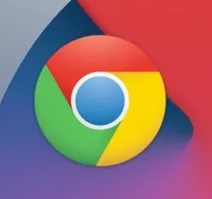
Chrome语法怎么用
到目前为止,Grammarly是我最喜欢的提高写作的Chrome扩展。

如何在 Google Chrome 中启用屏幕截图编辑器?
Google Chrome 的开发团队正在努力将屏幕截图编辑器添加到浏览器内的屏幕截图工具中。该功能已经存在于 Chrome 的 Canary 版本中,但隐藏在功能标志后面。

如何在 Chrome 中调试 JavaScript?
在本文中,我们将逐步解释如何在 Chrome 中使用 DevTools 调试 JavaScript。如果你想在 Chrome 中调试你的 JavaScript 代码,那么你必须按照下面提到的这些步骤进行操作。








